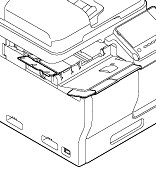Namen und Funktionen der einzelnen Teile des Systems
Vorderseite
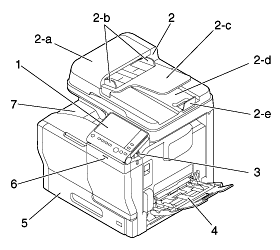
Nr. | Name | Beschreibung |
|---|---|---|
1 | Bedienfeld | Dient zum Festlegen verschiedener Einstellungen für das System. |
2 | Automatischer Dokumenteneinzug | Dient zum automatischen seitenweisen Zuführen und Scannen von Originalen. Außerdem werden mit dieser Einheit zweiseitige Originale automatisch gewendet und gescannt. Sie wird im Handbuch als ADF bezeichnet. |
2-a | ADF-Abdeckung | Öffnen Sie diese Abdeckung zum Beseitigen eines Papierstaus im ADF. |
2-b | Seitliche Führung | Diese Führung wird an die Breite des Originals angepasst. |
2-c | Originalfach | Originale werden mit der Druckseite nach oben in dieses Fach eingelegt. |
2-d | Originalablage | Das gescannte Original wird in dieses Fach ausgegeben. |
2-e | Dokumentanschlag | Damit wird verhindert, dass das ausgegebene Original herunterfällt. |
3 | USB-Anschluss (Typ A) USB 2.0/1.1 | Dient zum Anschließen einer externen Speichereinheit (USB-Speicher) an dieses System. |
4 | Stapelanlage/ Spezialeinzug | Dient zum Drucken auf Papier in einem Sonderformat oder auf Umschlägen. Ausführliche Informationen zu den verfügbaren Papiertypen finden Sie Hier. |
5 | Fach 1 | Hier können bis zu 550 Blatt eingelegt werden. Ausführliche Informationen zu den verfügbaren Papiertypen finden Sie Hier. |
6 | LED "Daten" | Blinkt oder leuchtet, um den Datenempfangsstatus des Systems darzustellen. Ausführliche Informationen finden Sie Hier. |
7 | Ausgabefach | Gibt gedruckte Seiten aus. Der bizhub C3851FS ist mit dem Finisher ausgestattet. Ausführliche Informationen finden Sie Hier. |
Vorderseite: Status mit geöffnetem automatischem Dokumenteneinzug
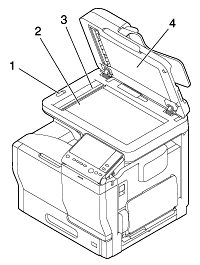
Nr. | Name | Beschreibung |
|---|---|---|
1 | Scanner-Verriegelungshebel | Dient zum Ver- bzw. Entriegeln des Scanners. Für die Verwendung dieses Systems muss der Scanner entriegelt werden. |
2 | Vorlagenglas | Dient zum Auflegen von Originalen. |
3 | Schlitzglas | Dient zum Scannen eines Originalbildes bei Verwendung des ADF. Diese Einheit wird in dieser Anleitung als Schlitzglas oder Original-Schlitzglas bezeichnet. |
4 | Originalandrückmatte | Fixiert die eingelegten Originale. |
Seite/Rückseite
In dieser Abbildung wird das System mit dem optionalen Fax-Kit FK-517 angezeigt.
Der bizhub C3851FS/C3851 ist standardmäßig mit dem -517Fax-Kit ausgestattet.
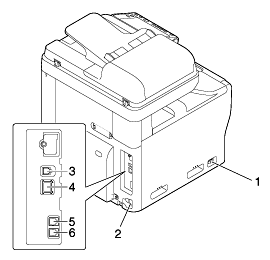
Nr. | Name | Beschreibung |
|---|---|---|
1 | Netzschalter | Mit diesem Schalter wird das System ein- und ausgeschaltet. |
2 | Netzanschluss | Verbinden Sie das Netzkabel mit diesem Anschluss, um das System mit Strom zu versorgen. |
3 | USB-Port (Typ B) | Dieser Anschluss wird verwendet, wenn das System über einen USB-Anschluss genutzt wird. |
4 | Ethernet (LAN)-Anschluss (1000Base-T/100Base-TX/10Base-T) | Dieser Anschluss wird verwendet, wenn das System als Netzwerkdrucker oder -scanner eingesetzt wird. |
5 | LINE-Buchse (Telefonleitung) | Dient zum Anschließen einer allgemeinen Teilnehmerleitung. |
6 | Buchse für den Anschluss eines Telefons (TEL) | Dient zum Anschließen eines Telefonkabels. |
Innen
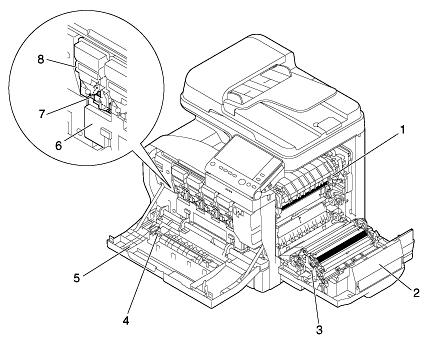
Nr. | Name | Beschreibung |
|---|---|---|
1 | Fixiereinheit | Dient zum Fixieren von Toner auf Papier mithilfe von Wärme und Druck. |
2 | Rechte Klappe | Diese Klappe wird geöffnet, um einen Papierstau zu beheben. |
3 | Papiertransporteinheit | Transportiert das Papier. Beim 2-seitigen Druck wird mit dieser Einheit das Papier gewendet. |
4 | Laserlinsen-Reiniger | Reinigen Sie die Oberfläche des Druckkopfglases. |
5 | Frontklappe | Öffnen Sie diese Klappe, um die Tonerkartusche, die Bildeinheit oder den Resttonerbehälter zu wechseln und die Laserlinse zu reinigen. |
6 | Resttonerbehälter | Dient zur Aufnahme verbrauchten Toners. |
7 | Bildeinheit | Dient zum Erzeugen eines Druckbildes. |
8 | Tonerkartusche | Dieses System enthält Tonerkartuschen in vier Farben: Cyan (C), Magenta (M), Gelb (Y) und Schwarz (K). Durch die Kombination der vier Tonerfarben entsteht ein Vollfarbbild. |
Finisher (bizhub C3851FS)
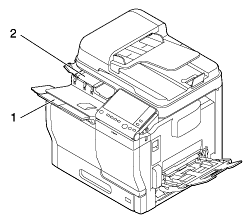
Nr. | Name | Beschreibung |
|---|---|---|
1 | Hauptfach | Gibt gedruckte Seiten aus. |
2 | Verarbeitungsfach | Wird zum Heften verwendet. Dieses Fach wird außerdem für die Ausgabe der gedruckten Blätter in die Hauptablage verwendet. |
Das Ausgabefach des Finishers kann verlängert werden, um zu verhindern, dass die gedruckten Blätter herunterfallen.
Ziehen Sie die Fachverlängerung am Hebel an der Vorderseite der Hauptablage nach vorn heraus.
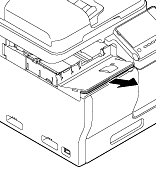
Drehen Sie den abgebildeten Teil der Fachverlängerung gegen den Uhrzeigersinn und setzen Sie ihn in die Hauptablage ein.
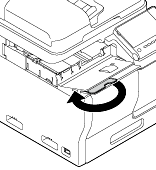
Heben Sie die Fachverlängerung links neben dem Verarbeitungsfach an.
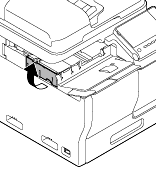
Die Vorbereitungen sind damit abgeschlossen.